本例主要介绍利用替换的方法把Word文本中所有的数字都去掉,操作很简单,很适合新手来学习,推荐过来,一起来学习吧。
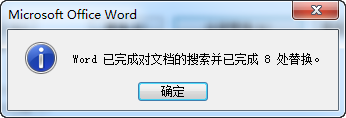
操作步骤说明:
Word文本正文中数字和文本掺杂,需要将其中的所有数字去掉。
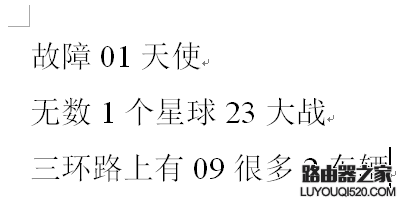
按键盘上的Ctrl+H调出替换对话框,上面的框输入[0-9]。
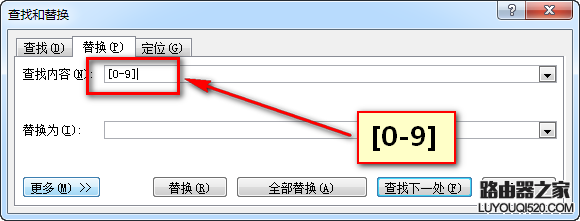
点击替换框左下角【更多】按钮。
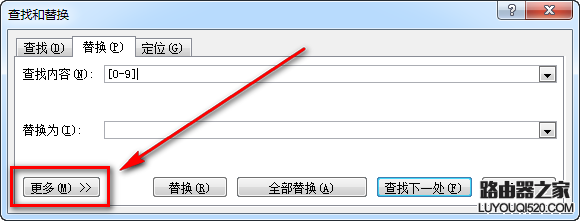
如下图,选择【使用通配符】。
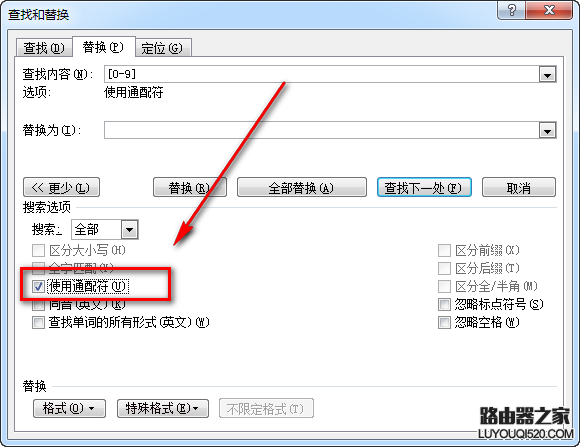
点击【全部替换】按钮。
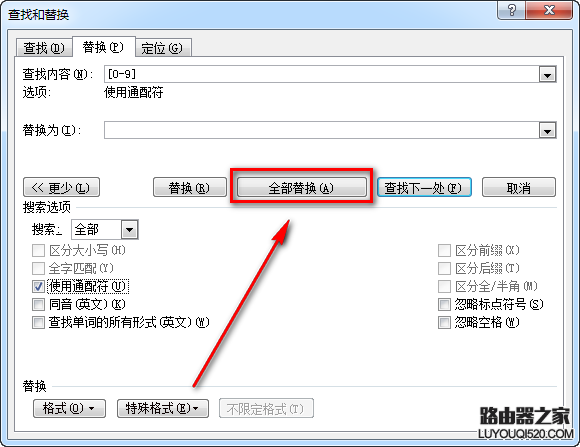
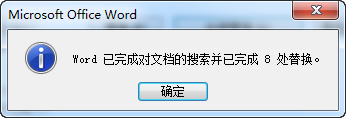
关闭对话框,再次查看word文档,文本中就不包括数字了。

以上就是Word利用替换将文本中所有的数字都去掉方法介绍,是不是很简单啊,大家应该都学会怎么操作吧,希望能对大家有所帮助!
新闻热点
疑难解答